モノラルエラーのロードに失敗したラフトを修正する方法は?
この記事では、Raftプレーヤーがゲームを開いているときに発生する「FailedtoLoadMono」エラーの解決を試みます。
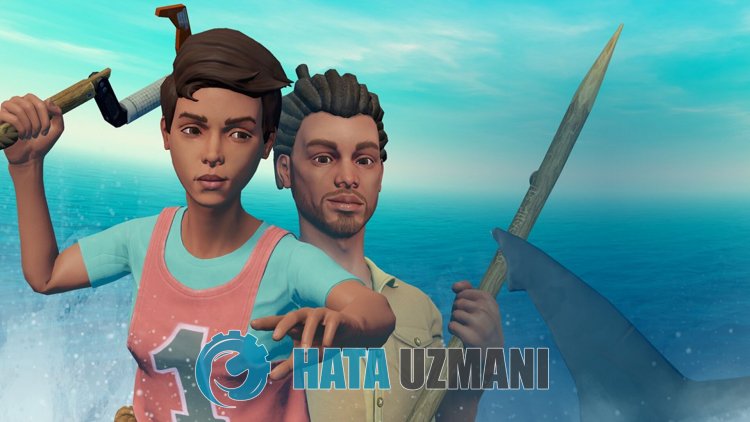
ゲームの実行後に「Monoの読み込みに失敗しました」というエラーが発生し、ゲームへのアクセスが制限されたラフトプレーヤー。このような問題に直面している場合は、以下の提案に従って解決策を見つけることができます。
ラフトがモノラルエラーを読み込めなかったのは何ですか?
このエラーは通常、ゲームファイルの破損または不完全なインストールが原因で発生します。もちろん、この問題だけでなく、多くの問題が原因でこのようなエラーが発生する可能性があります。このために、いくつかの提案をすることで問題の解決を試みます。
ラフトがモノラルエラーを読み込めなかったのを修正する方法
以下の提案に従ってこのエラーを修正することで、問題を解決できます。
1-)ゲームファイルの整合性を確認する
ゲームファイルの整合性を確認し、不足しているファイルや正しくないファイルをスキャンしてダウンロードします。このために;
- Steamプログラムを開きます。
- ライブラリメニューを開きます。
- 左側のRaftゲームを右クリックして、[プロパティ]タブを開きます。
- 開いた画面の左側にあるローカルファイルメニューを開きます。
- [遭遇したローカルファイル]メニューの[ゲームファイルの整合性を確認する]ボタンをクリックします。
このプロセスの後、破損したゲームファイルをスキャンしてダウンロードを実行します。プロセスが終了したら、ゲームをもう一度開いてみてください。
2-)ゲームフレームワークを確認する
コンピュータにゲームフレームワークがない場合、ゲームにさまざまなエラーが発生する可能性があります。したがって、コンピューターにはDirectX、.NET Framework、VCRedistアプリケーションが必要です。
- クリックして現在の.NETFrameworkをダウンロードします。
- クリックして現在のVCRedistをダウンロードします。 (x64)
- クリックして更新されたVCRedistをダウンロードします。 (x86)
- クリックして現在のDirectXをダウンロードします。
更新を実行した後、コンピューターを再起動してゲームを実行し、問題が解決するかどうかを確認できます。
3-)ウイルス対策プログラムをオフにする
使用しているウイルス対策プログラムを無効にするか、コンピューターから完全に削除します。 Windows Defenderを使用している場合は、無効にします。このために;
- 検索開始画面に「ウイルスと脅威の保護」と入力して開きます。
- 次に、[設定の管理]をクリックします。
- リアルタイム保護を「オフ」に切り替えます。
この後、他のランサムウェア保護をオフにしましょう。
- 検索開始画面を開きます。
- Windowsのセキュリティ設定と入力して検索画面を開きます。
- 開いた画面で[ウイルスと脅威からの保護]オプションをクリックします。
- メニューのランサムウェア保護オプションをクリックします。
- 開いた画面でフォルダアクセスの制御をオフにします。
この操作を実行した後、例外としてRaftゲームファイルを追加する必要があります。
- 検索開始画面に「ウイルスと脅威の保護」と入力して開きます。
- ウイルスと脅威の保護設定]で[<bclass="ocpUI">設定の管理]を選択し、[<bclass="ocpUI">除外]で選択します<bclass="ocpUI">選択した追加または削除を除外。
- [除外を追加]を選択してから、ディスクに保存されているラフトゲームフォルダを選択します。
このプロセスの後、タスクマネージャーの助けを借りてSteamプログラムを完全に閉じて、Raftゲームを再度実行してみてください。問題が解決しない場合は、次の提案に進みましょう。
4-)ローカルファイルからゲームを開く
一部のプレーヤーは、ローカルファイルでゲームを実行することで問題を修正したと言います。この操作を実行することで、問題の解決策に到達できます。
- Raftゲームのファイルディレクトリにアクセスします。
- 開いたウィンドウでゲームランチャープログラムを実行します。
5-)データ実行防止(DEP)をオフにする
メモリ内のデータをマルウェアから保護するために、DEPプラグインを使用して例外による保護を無効にすることができます。
- 検索の開始画面で、「Windowsの外観とパフォーマンスを調整する」と入力して開きます。
- メニューの[データ実行防止]をオンにします。
- 開いた画面で[選択したものを除くすべてのWindowsプログラムとサービスのDEPをオンにする]を選択します。
- 下の[追加]ボタンをクリックしてRaftゲームを選択し、[適用]ボタンをクリックします。
![YouTubeサーバー[400]エラーを修正する方法?](https://www.hatauzmani.com/uploads/images/202403/image_380x226_65f1745c66570.jpg)


















